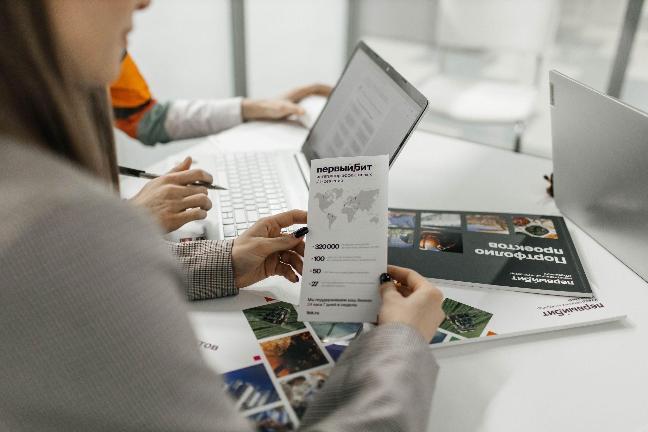Планы видов расчета в 1С 8.3 – это конфигурационный объект, описывающий виды и взаимного влияние расчетов в 1С 8.3. Другими словами это перечень стандартных алгоритмов, используемый для расчета зарплаты – удержаний и начислений, которые рассчитываются по определенным правилам, к примеру премия, оклад, отпуск, профсоюзные взносы, удержание алиментов и т.д.
В качестве примера разбора плана видов расчетов в 1С 8.3 используем программу «1С:Зарплата и управление персоналом 3.1» (релиз 3.1.8.216).
План вида расчета представляет из себя перечень элементов из начислений или удержаний, которые имеют свои реквизиты (наименование, код и т.д). Для его просмотра необходимо открыть меню «Настройка» и выбрать «Начисления» и «Удержания».
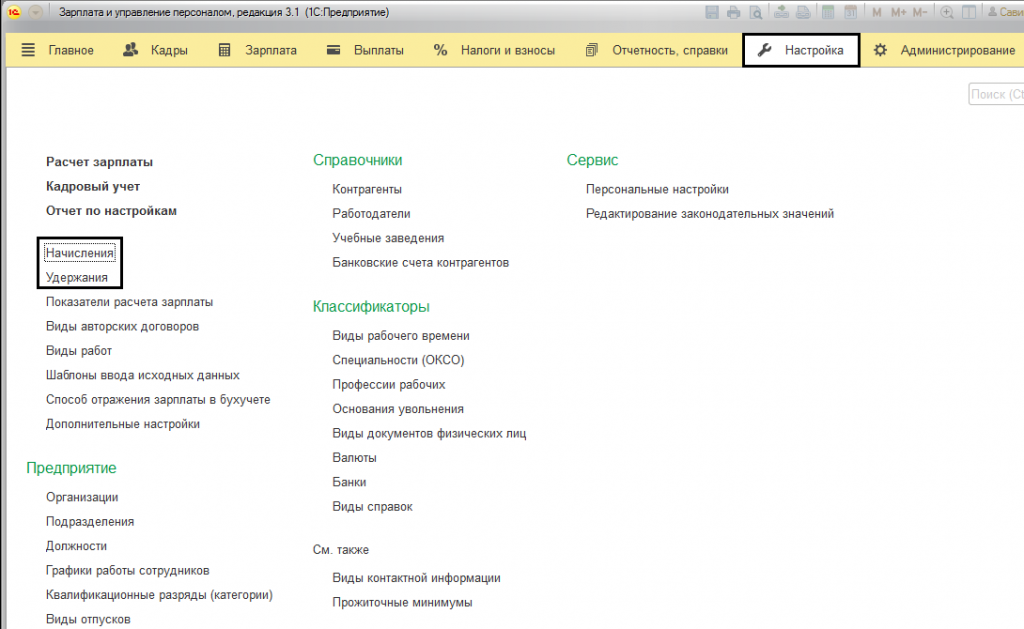
Удалить предопределенные виды расчетов нельзя. Однако можно создавать свои виды удержаний и начислений и по своему усмотрению их настраивать.

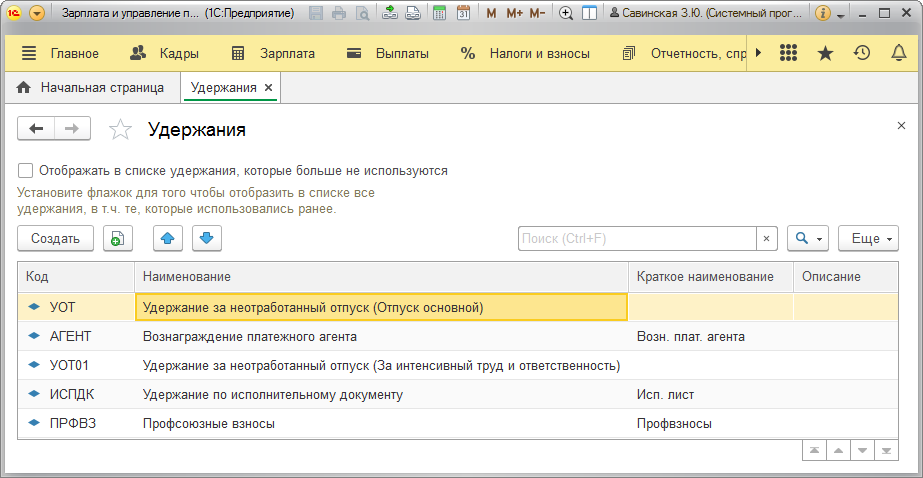
Для примера настойки используем план видов расчетов, таких как начисления и удержания.
Настройка плана видов расчетов – начисления
Предопределенные начисления уже предусмотрены в программе это: оплата по окладу, премии, отпуск и различные доплаты. Открыв карточку начислений, можно увидеть ее настройки. В зависимости от удобства, начисления могут быть в виде фиксированной суммы или же рассчитываться при помощи заданной формулы, которую можно отредактировать или вовсе, с учетом своего расчета, создать самостоятельно.
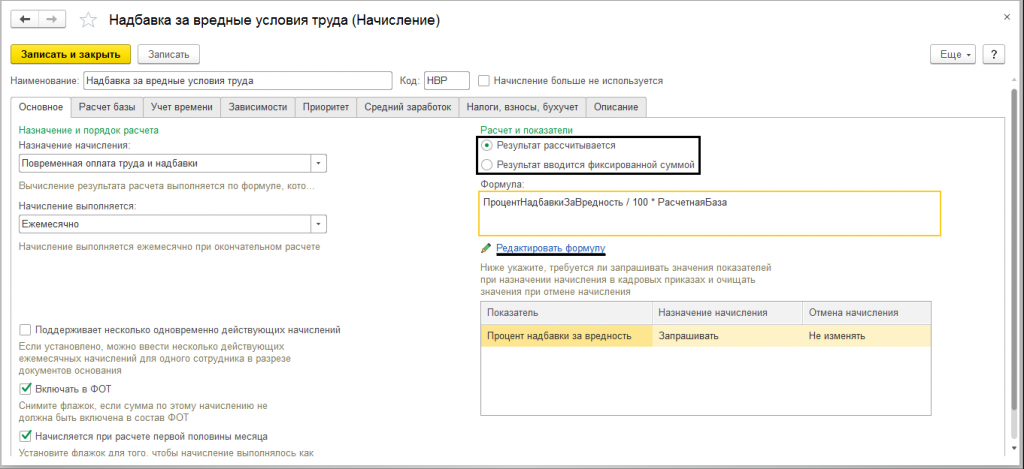
Настраивая формулу, можно добавить собственные показатели для расчета и соответственно добавить их в формулу расчета.
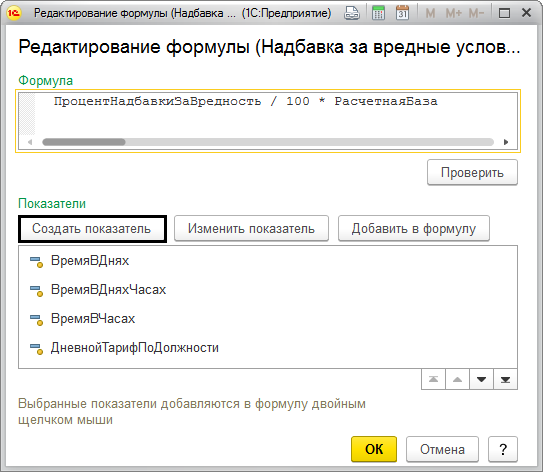
Задав идентификатор самостоятельно, таким образом определяются настойки показателя. Так показатель может быть постоянным или задавать данные документом. При помощи кнопки «Добавить формулу» можно использовать заданный показатель в формуле расчета.
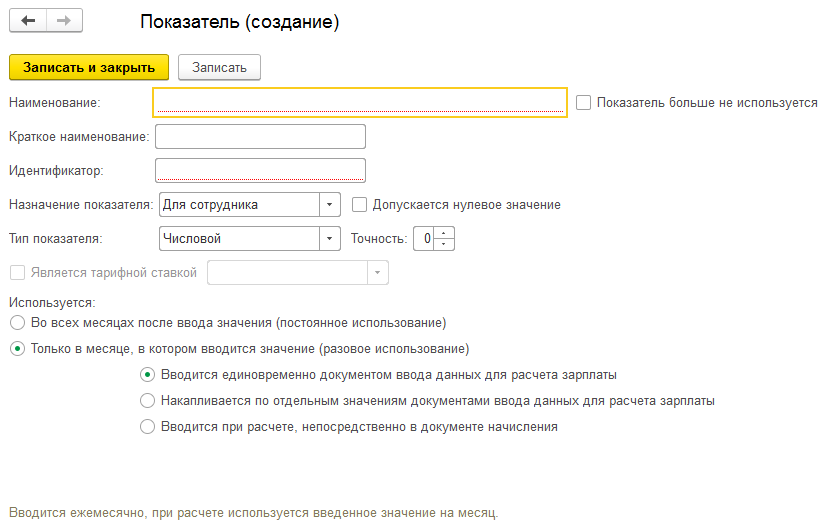
Поле «Назначение показателя» может иметь следующие значения: «Для организации», «Для подразделения» и «Для сотрудника»
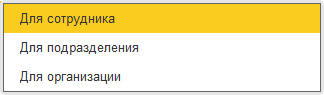
Задать тип показателя можно: «Числовой», «Денежный», «Числовой, зависящий от стажа» и «Числовой, зависящий от другого показателя».
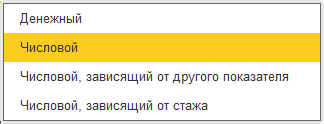
Если рассмотреть для примера показатель «Процент надбавки за выслугу», там используется «Числовой, зависящий от стажа» тип показателя, а назначение показателя используется «для сотрудника». Из этого видно, что для конкретного сотрудника определяется значение, которое зависит от иного показателя, а именно стажа работы этого сотрудника.
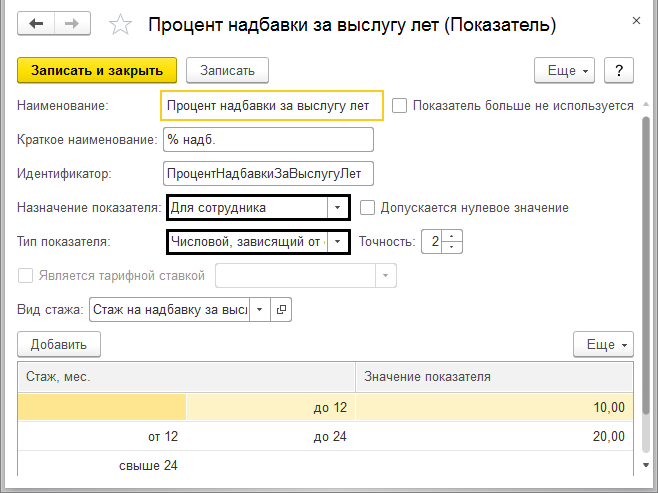
Такой показатель как «Сельская надбавка» используется сразу для всех организаций, ее тип «Числовой», например он может составлять 25% и является единым для все сотрудников.
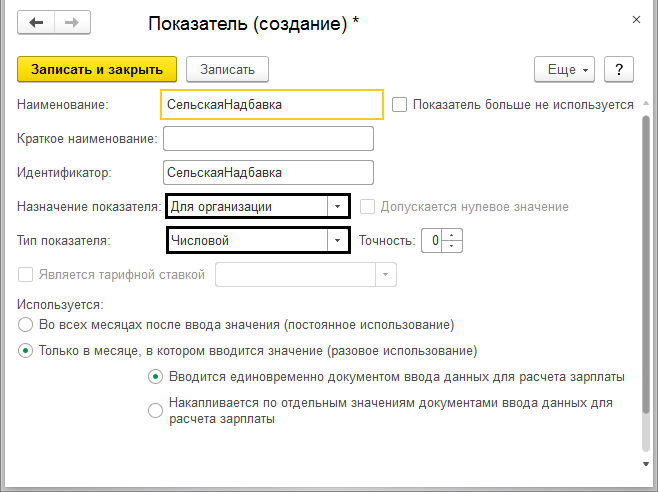
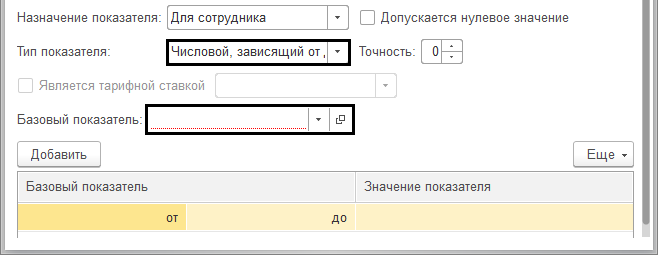
А, например «Денежный» тип показателя определенный для показателя «Оклад» задается индивидуально каждому сотруднику.
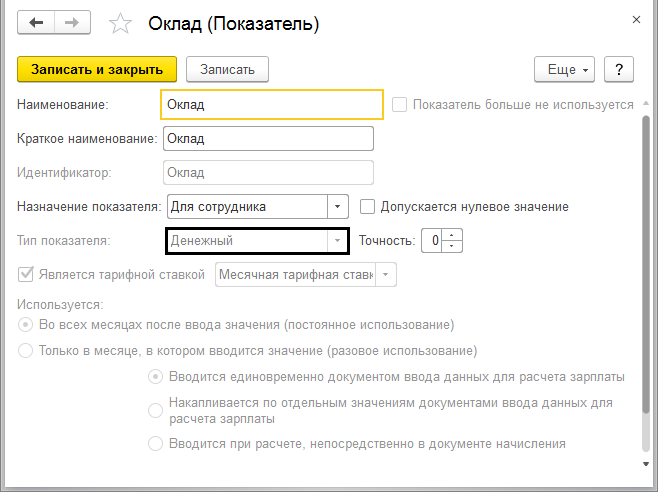
Самостоятельно можно создавать варианты видов расчета во время изменения настроек показателя.
В поле «Начисление выполняется» можно определить порядок ввода начисления. При необходимости ввода разных начислений лучше поставить значение «По отдельному документу», в противном случае в документе «Разовые начисления» выбирая вид начисления введенные начисления в списке отображаться не будут.
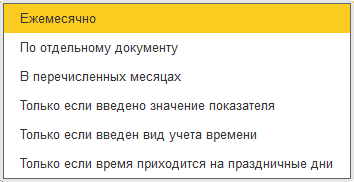
В случае использования начислениями расчетной базы, ее можно задать воспользовавшись кнопкой «Подбор» в закладке «Расчетная база». Состав сформированных начислений с выбранными расчетами можно просмотреть в списке «Базовые начисления». Также задать можно период расчета базы. Обычно базы используются за текущий месяц, однако период можно задать и другой. К примеру, рассчитанная по итогам прошлого года, квартала, месяца и т.д премия.
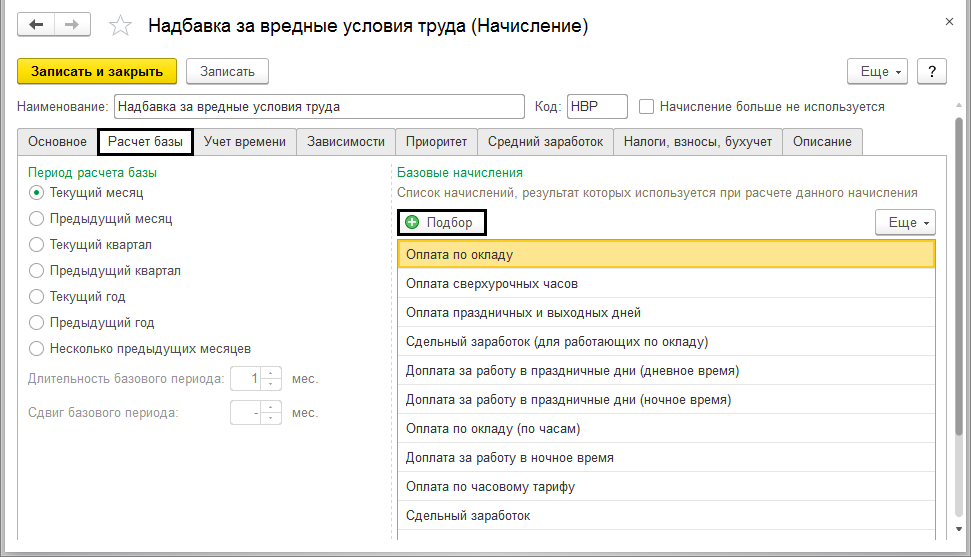
Стоит отметить, что при создании новой надбавки, которая должна быть в составе расчетной базы какого-то удержания или начисления, то это обязательно должно быть отражено в данных настройках. Достаточно часто возникает ситуация, при создании новой доплаты и не указав ее в составе базы иного начисления, программа выдает ошибку в расчете заработной платы.
В состав каких начислений или удержаний входит данной начисление можно просмотреть в закладке «Зависимости». Если данный вид расчета находится в базе другого начисления (удержания), то он автоматически будет отображаться на той вкладке. Также добавить его можно при помощи кнопки «Подбор» в настройках базы вида расчетов.
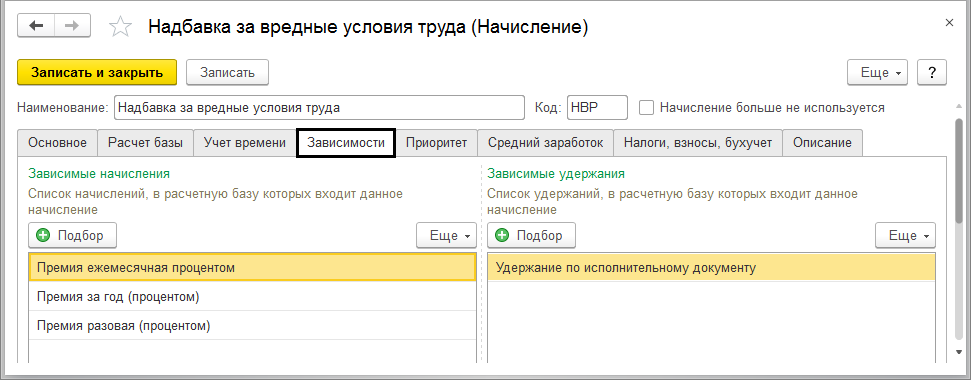
Вытесняющие виды расчетов можно просмотреть в закладке «Приоритет», они одновременно зачислены быть не могут - начисления, при вводе которых данное начисление не выполняется. Так при заполнении документа «Больничный» надбавка «Отпуск» и т.д начисляться не будет.
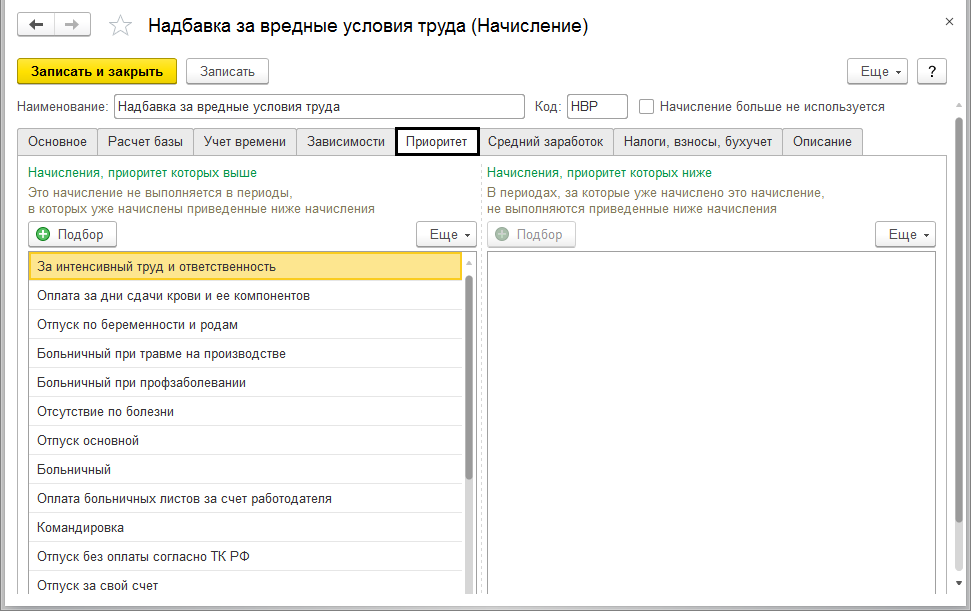
Вытесняющими для расчета «Оплата по окладу» являются виды расчета: «Больничный», «Отпуск основной» и т.д. Вытесняющим для начисления «Отпуск основной» является только «Больничный».
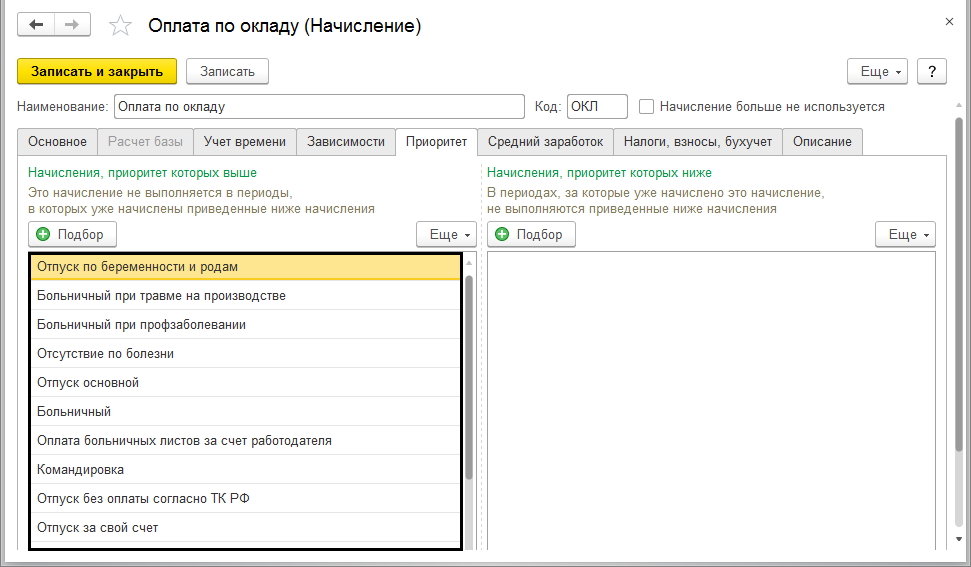
В закладке «Налоги, взносы, бухучет» все понятно из названия. В данной закладке определен порядок налогообложения, в случае, когда надбавка им облагается указывается код доходов по НДФЛ, а также определяется последовательность обложения взносами по страховке.
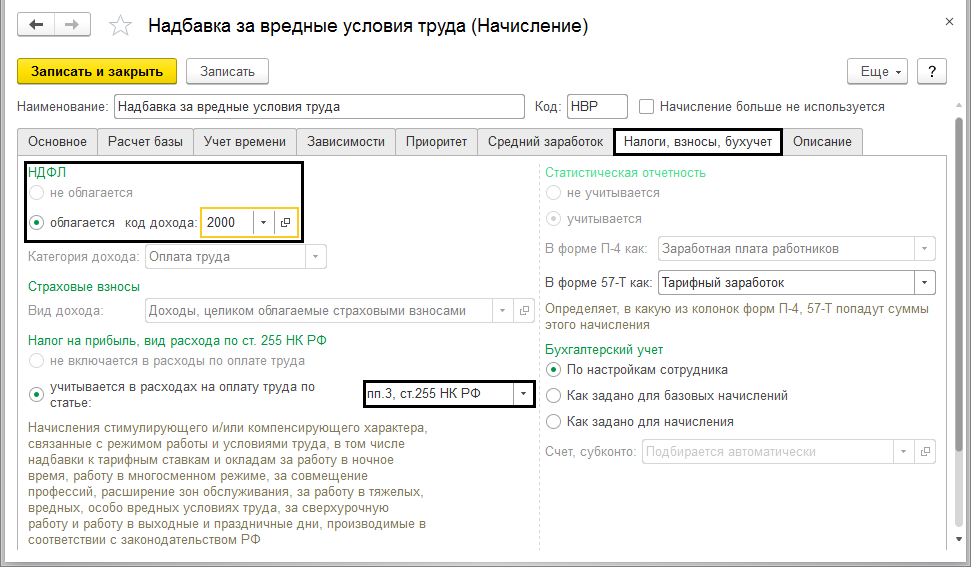
Выбирается код дохода НДФЛ из справочника, и уже используя эти данные делается расчет и отражение налога в налоговой отчетности.
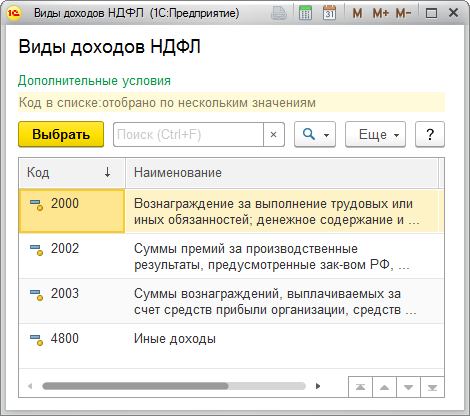
Далее из списка следует выбрать один из пунктов статьи НК РФ, на ее основании рассчитываются страховые взносы, а также имеющиеся льготы по ним, если таковые имеются.
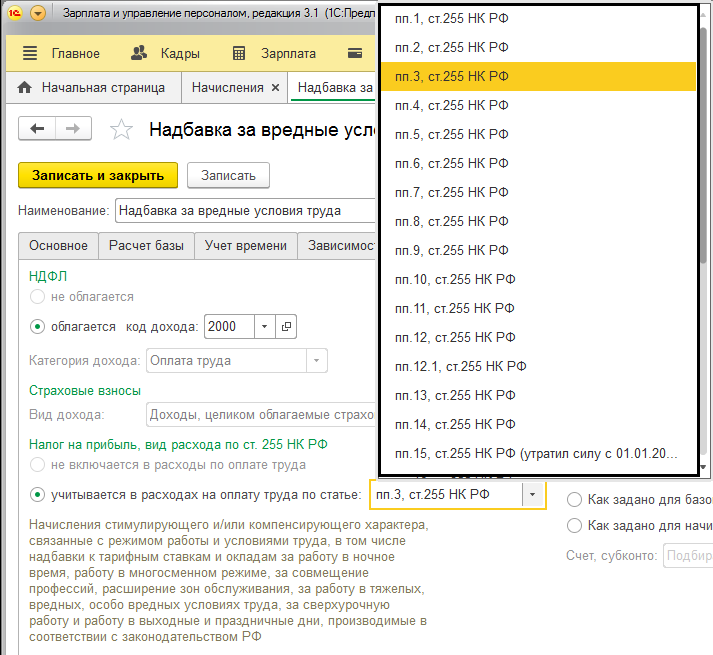
Здесь могут быть выплаты грантов, материальной помощи и другие надбавки необходимые к начислению.
Настройка плана видов расчетов – удержания
В меню «Настройка» далее «Удержание» производится настройка удержаний. Кроме тех настроек, которые предопределены, пользователь при необходимости может самостоятельно создавать собственные виды удержаний. Сумма удержаний может быть как фиксированной, так и формироваться с использованием формулы, которую пользователь может задать собственноручно в вкладке «Основное».
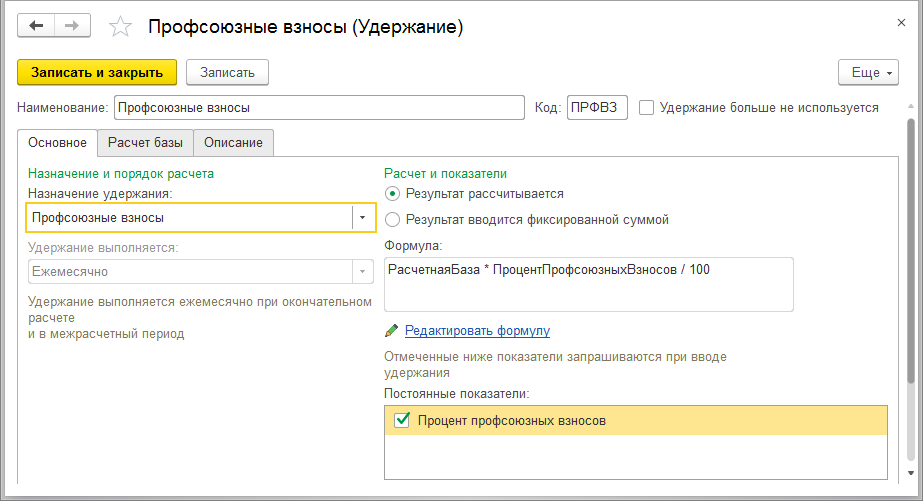
Вид нового удержания создается пользователем в закладке «Назначение удержание».
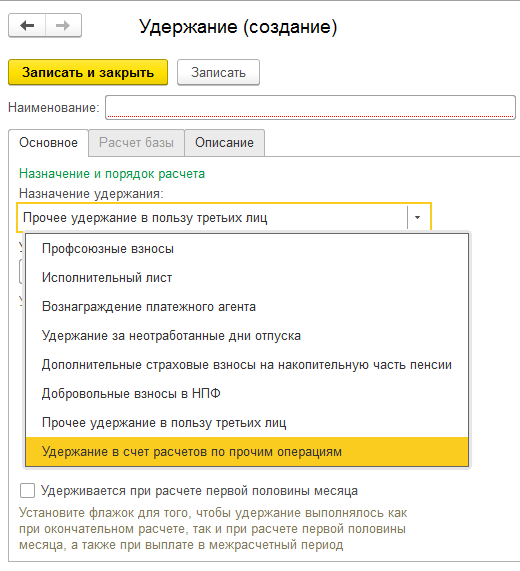
Также, как и в случае с начислением, существует порядок ввода удержаний. Это могут быть ежемесячные удержания или значение показателя может быть задано.
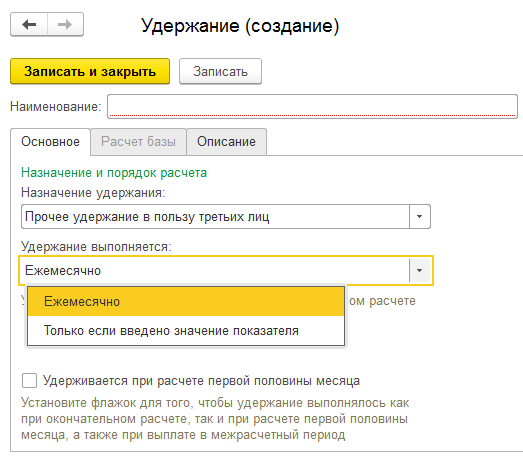
Если использовать для удержания расчетную базу, то во вкладке «Расчетная база» будет определен список начислений, а для расчёта удержания будет использован результат начислений, для этого нужно воспользоваться кнопкой «Подбор».
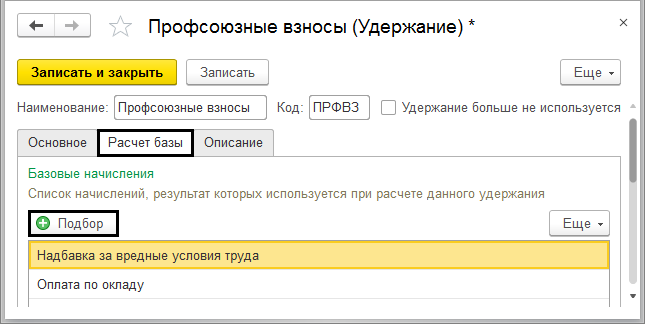
Видно, что удержание имеет не столько настроек, сколько начисление. Благодаря программе пользователь может регулировать разнообразные виды расчетов как начислений, так и удержаний. Можно использовать предопределенные удержания и начисления или создавать их самостоятельно.
Остались вопросы? Закажите бесплатную консультацию наших специалистов!